视频怎么做GIF动图?这是一个非常实用的问题,因为GIF是一种非常流行的网络媒体格式,可以轻松地在社交媒体、论坛和博客上分享。GIF可以是静态图片,也可以是动态图片,而将视频转换成GIF是一种常见的需求。本文将介绍3种不同的方法,帮助您轻松地将视频转换成GIF动图。
方法一:使用视频转GIF工具
视频转GIF工具是一种非常方便的方法,只需要简单的几步操作,就能将本地视频文件转为gif动图。以下是使用在线工具的基本步骤:
1. 首先,下载并安装gif制作软件至电脑。启动软件,选择"视频转GIF"功能,准备开始制作。
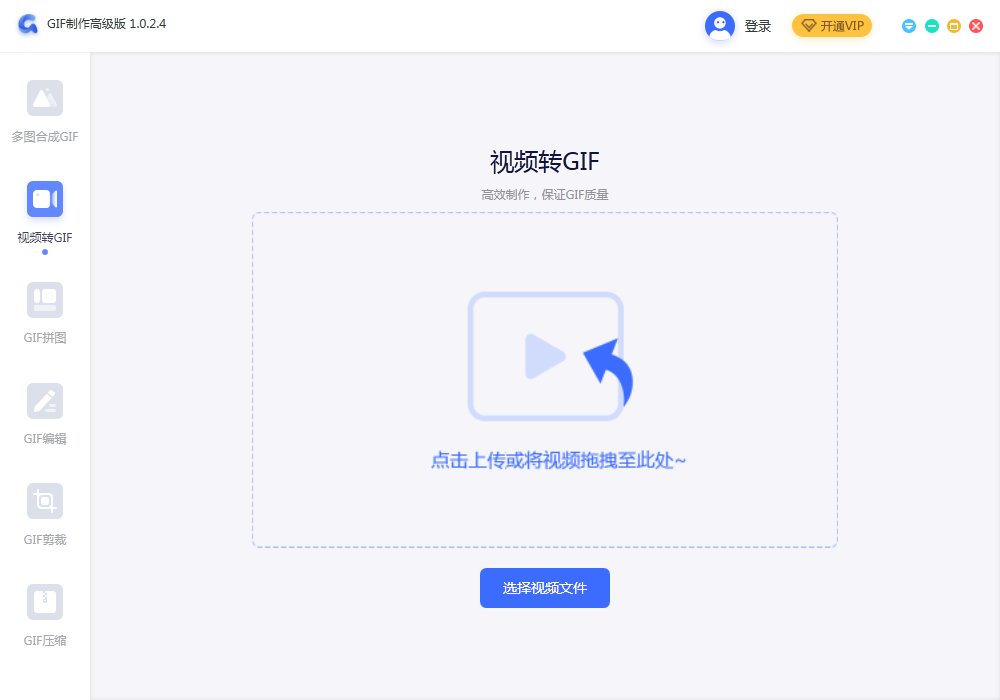
2. 点击"选择视频文件",上传你预先准备的视频。
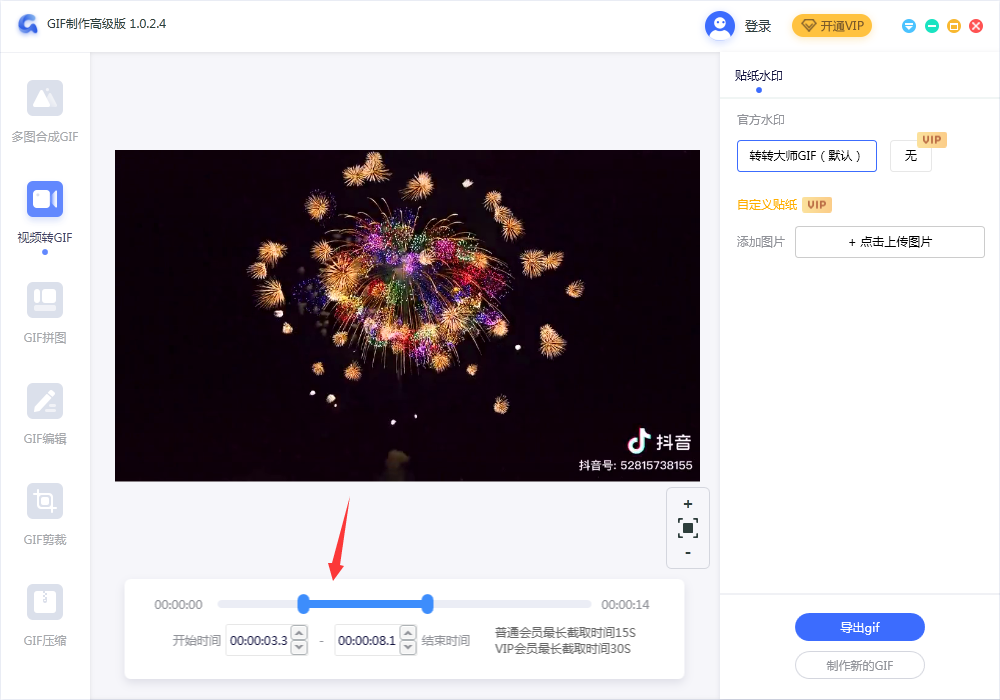
3. 根据需求设置视频的开始和结束时间。普通会员可截取15秒,VIP可截取30秒。设置好后,点击"导出GIF"。
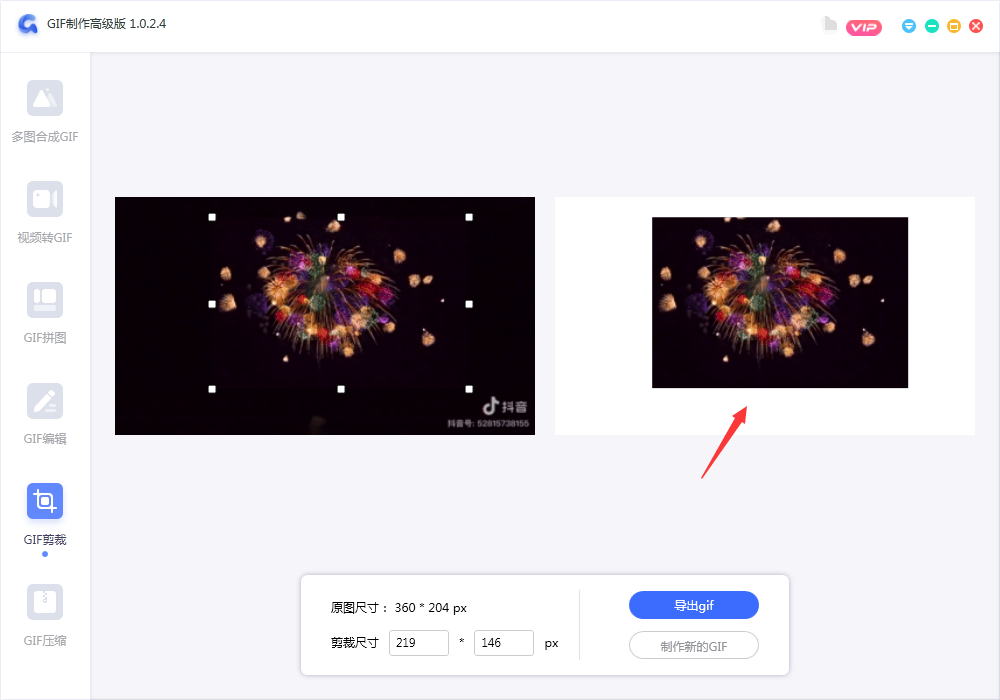
4. 如果导出的GIF有水印或留白过多,使用"GIF剪裁"功能进行调整,以获得满意的效果。
方法二:使用Adobe Premiere Pro
Adobe Premiere Pro是一款专业的视频编辑软件,它也提供了将视频转换成GIF的功能。以下是使用Adobe Premiere Pro的基本步骤:
1. 打开Adobe Premiere Pro并创建一个新项目。
2. 导入您想要转换成GIF的视频文件。
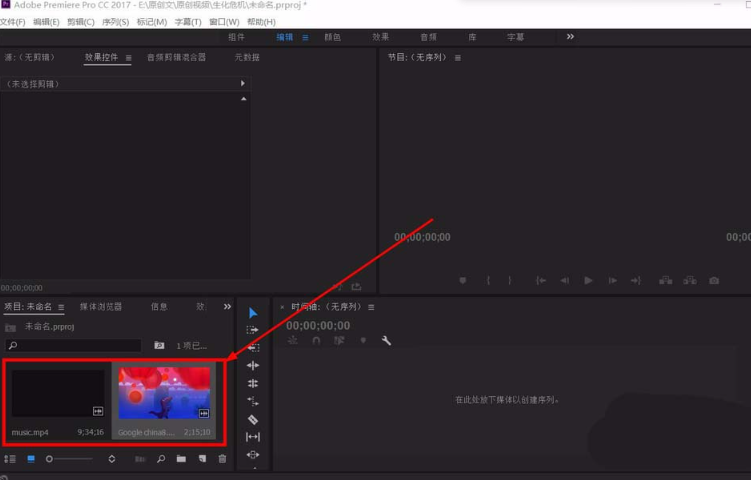
3. 将视频拖放到时间线上,并根据需要进行剪辑。
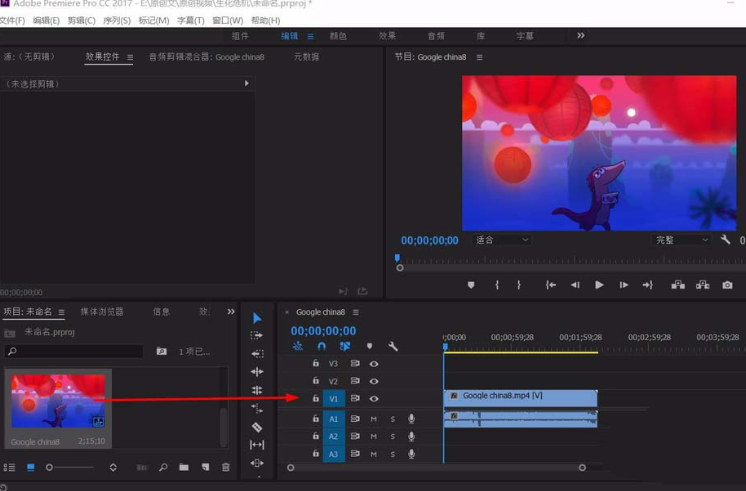
4. 选择“文件”>“导出”>“媒体”。
5. 在导出设置中,选择“格式”为“GIF”。

6. 调整GIF的参数,如分辨率和帧率。
7. 点击“导出”按钮,选择保存位置并开始导出。
方法三:使用手机应用程序
如果您更喜欢在移动设备上操作,有许多手机应用程序可以帮助您将视频转换成GIF。以下是使用手机应用程序的基本步骤:
1. 在应用商店中搜索并下载一个视频转GIF的应用程序。
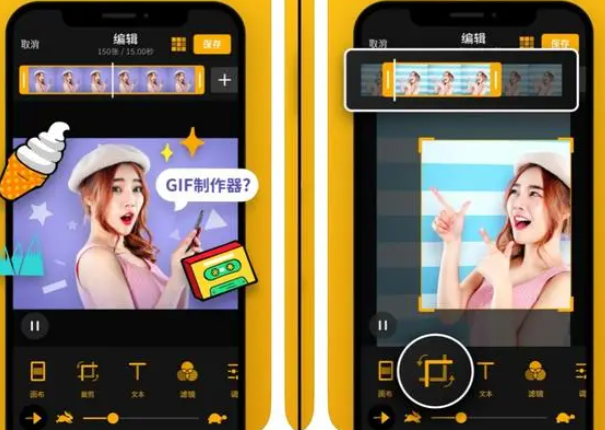
2. 打开应用程序并选择“创建GIF”或“导入视频”选项。
3. 从您的设备中选择一个视频文件。
4. 根据应用程序的提示调整GIF的参数。
5. 点击“创建”或“导出”按钮,等待应用程序处理您的视频。
6. 将生成的GIF保存到您的设备或分享到社交媒体。
通过以上3几种方法,您可以轻松地将视频转换成GIF,无论是在电脑上还是移动设备上。每种方法都有其独特的优势,您可以根据自己的需求和喜好选择合适的工具。

我拉网GIF制作
免费的GIF制作软件,轻松搞定表情包制作

 客户端下载
客户端下载
 GIF制作基础版
GIF制作基础版 GIF制作高级版
GIF制作高级版
 登录
登录 视频转GIF
视频转GIF

